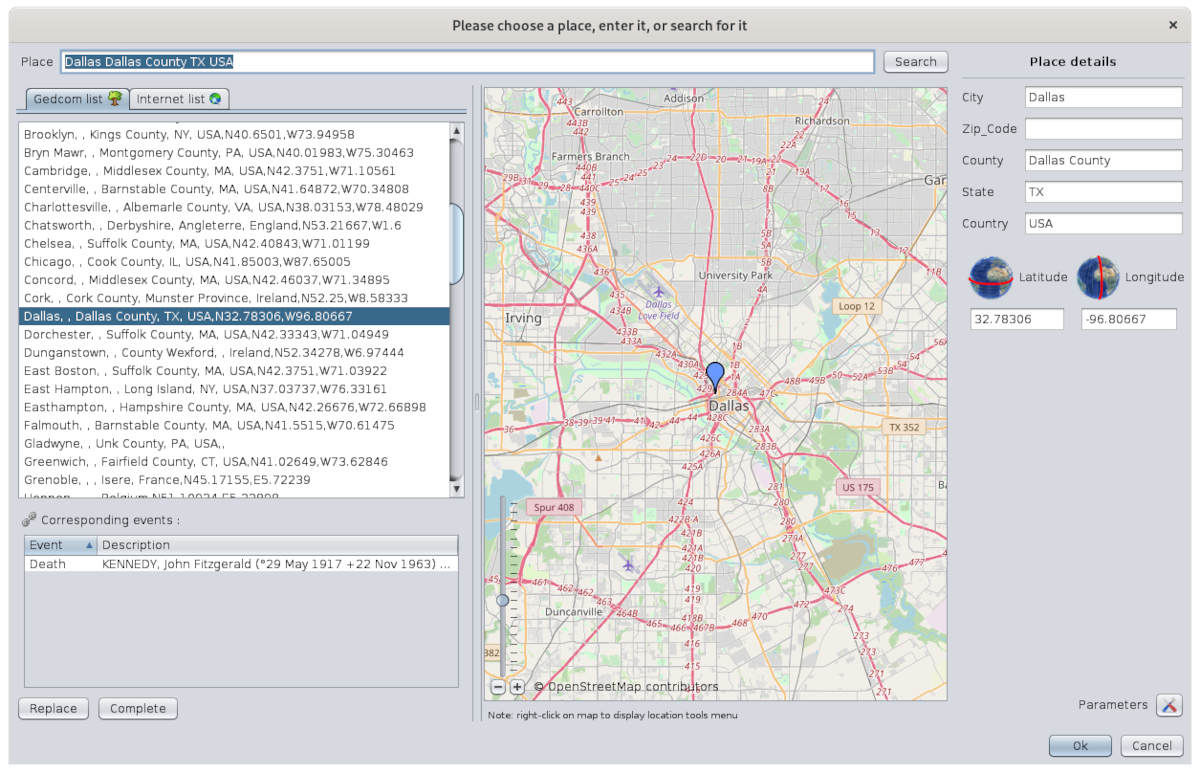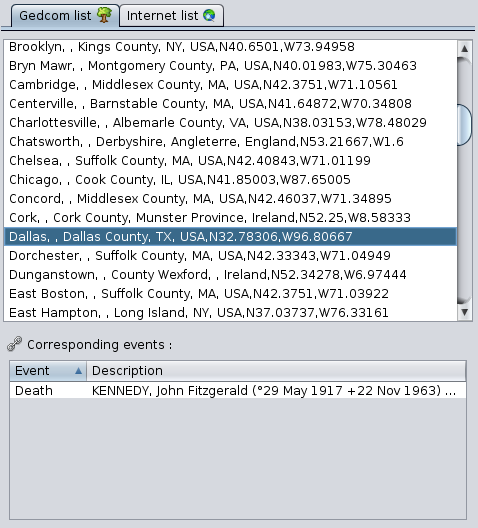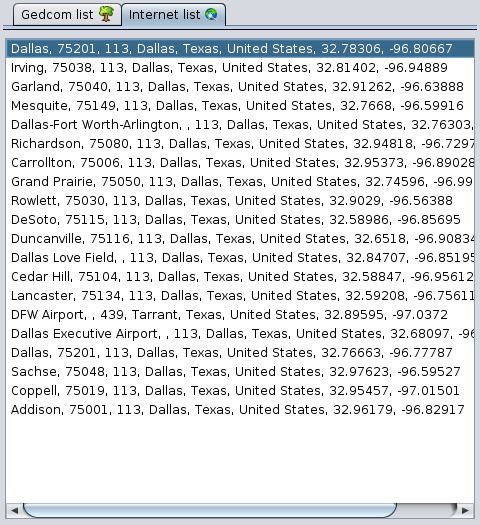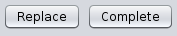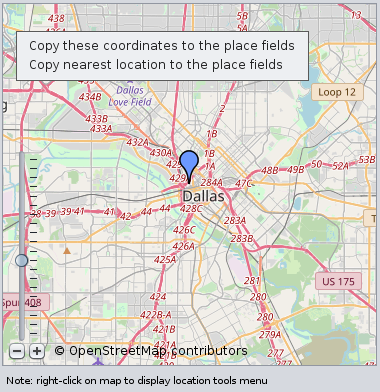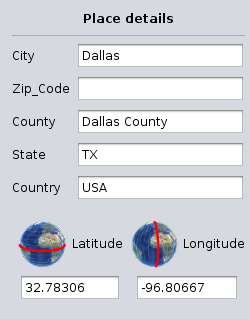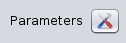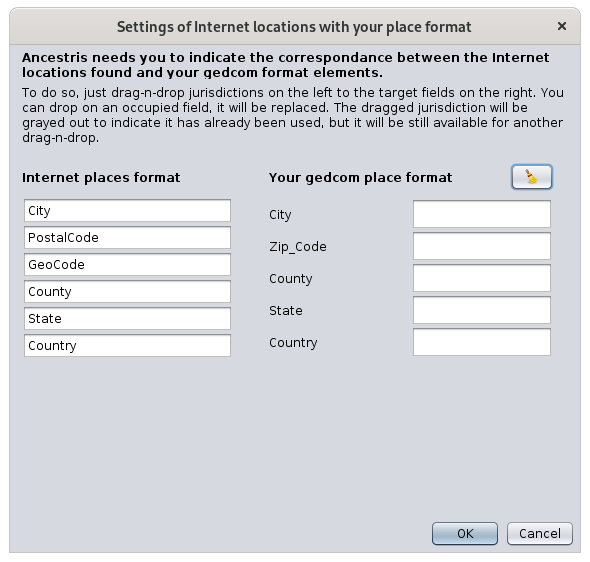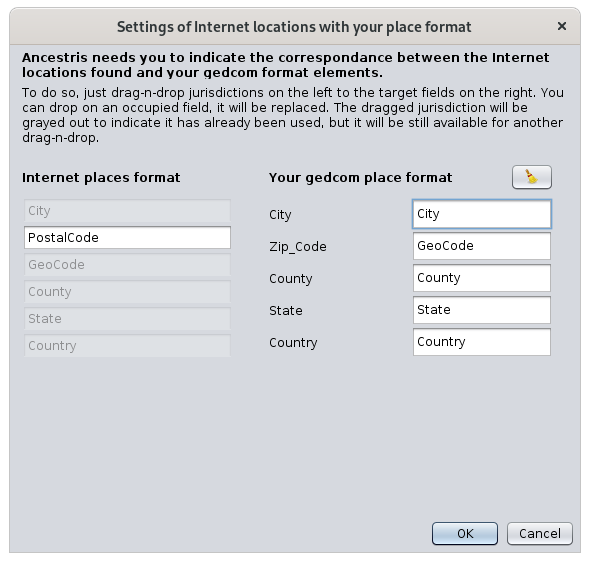Edytor miejsc
Edytor miejsc to edytor przeznaczony do dodawania lub modyfikowania miejsc poprzez standaryzację ich nazw dzięki bazie danych miejsc dostępnych w Internecie.
Edytor miejsc jest dostępny tylko z poziomu konkretnego miejsca. Nie można go otworzyć z paska menu.
Opis
Okno zawiera:
- tytuł (istotny)
- nazwę miejsca do modyfikacji lub wyszukania
- dwie listy miejsc odpowiadające wyszukiwanemu miejscu
- listę wszystkich wydarzeń korzystających z danego miejsca w genealogii
- przyciski do pobierania szczegółów znalezionego miejsca
- mapę do pozycjonowania
- szczegóły miejsca
- przycisk Parametry
- przyciski OK i Anuluj do zatwierdzenia zmian
Tytuł okna
Okno może mieć dwa różne tytuły w zależności od tego, czy edytujesz jedno wydarzenie, czy wiele jednocześnie.
- Jedno wydarzenie: modyfikacja miejsca konkretnego wydarzenia konkretnej osoby w genealogii.
- Wiele wydarzeń: modyfikacja miejsca dla wszystkich wydarzeń korzystających z tego miejsca. Wszystkie zostaną zmodyfikowane jednocześnie.
W przypadku modyfikacji pojedynczego miejsca, edytor miejsc został otwarty z jednego z edytorów: Cygnus, Aries lub Gedcom, a pasek tytułu wygląda tak:
W przypadku edycji wielu zdarzeń, edytor został otwarty z widoku Listy miejsc lub Tabeli miejsc. Pasek tytułu zawiera frazę "Edycja wszystkich miejsc takich jak" i wskazuje nazwę miejsca.
Na przykład, jeśli edytujesz miejsce Dallas z Listy miejsc genealogii Kennedych, tytuł wygląda następująco:
Przed zatwierdzeniem zmian w miejscu sprawdź tytuł okna, aby upewnić się, w jakim trybie pracujesz.
Miejsce do modyfikacji lub wyszukania
Pole Miejsca wyświetla aktualnie edytowane miejsce lub pozwala wpisać miejsce do wyszukania.
Przycisk Szukaj uruchamia wyszukiwanie w Internecie, korzystając z bazy danych Geonames.
Przycisk ten jest wyszarzony podczas trwania wyszukiwania.
Listy znalezionych miejsc
Znalezione miejsca odpowiadają wszystkim miejscom „podobnym” do kryteriów wpisanych w polu Miejscowość.
Po lewej stronie okna znajdują się dwie listy znalezionych miejsc, w zależności od tego, czy zostały znalezione w bieżącym pliku genealogicznym Gedcom, czy w Internecie.
Karta lista Gedcom
Ta karta zawiera dwie współdziałające listy:
- Na górze, lista znalezionych miejsc w pliku Gedcom aktualnie otwartego drzewa genealogicznego
- Na dole, lista wydarzeń genealogicznych odpowiadających wybranemu miejscu z listy Gedcom
Lista zdarzeń zawiera dwie kolumny:
- Kolumna Wydarzenie wskazuje typ zdarzenia (urodzenie, chrzest, ślub, zawód itd.).
- Kolumna Opis pokazuje imię i numer ID osoby powiązanej ze zdarzeniem; jeśli to rodzina, kolumna pokazuje imiona i numery ID każdego członka odpowiedniej rodziny.
Kliknięcie w nagłówki kolumn powoduje alfabetyczne sortowanie wierszy.
Karta lista Internet
Ta karta zawiera główne miejsca znalezione w Internecie – Geonames – dla ostatniego przeprowadzonego wyszukiwania. Lista jest pusta po otwarciu okna.
Przyciski do pobierania szczegółów lokalizacji
Te przyciski służą do pobierania wszystkich lub części szczegółów wybranego miejsca z listy znalezionych miejsc.
Przycisk Zamień
Zastępuje wszystkie szczegóły modyfikowanego miejsca tymi ze znalezionego nowego miejsca.
Przycisk Uzupełnij
Dodaje jedynie brakujące szczegóły do modyfikowanego miejsca, korzystając z informacji ze znalezionego nowego miejsca.
Mapa pozycjonowania
Centralna część edytora miejsc wyświetla mapę, która pozwala pozycjonować edytowane miejsce lub wybrane miejsce z którejkolwiek z dwóch list.
Skala w lewym dolnym rogu umożliwia regulację powiększenia.
- Skopiuj te współrzędne do pól miejsca: kopiuje współrzędne geograficzne klikniętego punktu do pól Szerokość i Długość geograficzna w Szczegółach miejsca.
- Skopiuj najbliższe miejsce do pól miejsca: kopiuje współrzędne najbliższego miejsca klikniętego punktu do pól szczegółów miejsca.
Szczegóły miejsca
Szczegóły miejsca znajdują się w prawym panelu. Obejmują pola jurysdykcji miejsca – zdefiniowane w aktualnie otwartym pliku genealogicznym – oraz pola współrzędnych geograficznych.
Lista wyświetlanych pól może się różnić w zależności od pliku Gedcom.
Definicja jurysdykcji odbywa się przez Menu/Plik/Właściwości.
Przycisk Parametry
Otwiera poniższe okno, które dopasowuje nazwy jurysdykcji używanych przez Geonames do aktualnie otwartego pliku Gedcom. Postępuj zgodnie z instrukcjami wyświetlanymi w oknie i naciśnij OK.
Przycisk OK
Zatwierdza dokonane zmiany miejsca i zamyka edytor miejsc.
Jeśli edytor miejsc edytował wszystkie wystąpienia tego samego miejsca, wszystkie zostaną zmodyfikowane.
Przycisk Anuluj
Anuluje zmiany i zamyka edytor miejsc.
Użytkowanie
Celem Edytora Miejsc jest dostarczanie nazw miejsc z całego świata w ustandaryzowanym formacie, zgodnym ze strukturą miejsc w Twoim drzewie genealogicznym.
Możesz potrzebować tego edytora w kilku sytuacjach:
- Tworzenie miejsca: masz zdarzenie, które miało miejsce w lokalizacji, której jeszcze nie wprowadziłeś.
- Użycie wcześniej wprowadzonego miejsca: chcesz wpisać miejsce dokładnie tak, jak zostało wcześniej zapisane, aby uniknąć powielania miejsc.
- Modyfikacja istniejącego miejsca: chcesz poprawić błędnie zapisane miejsce, które występuje w wielu zdarzeniach i chcesz je poprawić za jednym razem.
Zasada użytkowania jest w każdym przypadku taka sama:
- Wyszukaj miejsce w pliku Gedcom lub w Internecie
- Zweryfikuj informacje o miejscu: na mapie i w powiązanych zdarzeniach w zakładce Lista Gedcom
- Aktualizuj szczegóły miejsca
- Zatwierdź
Uwaga: miejsca można usuwać tylko w Edytorze Gedcom.
Wyszukaj miejsce w swoim pliku Gedcom lub w Internecie
Wyszukiwanie opiera się na tekście wprowadzonym w polu Miejsce.
Wyszukiwanie w Twojej genealogii następuje natychmiast po wprowadzeniu tego tekstu, a wynik wyświetlany jest w zakładce listy Gedcom.
Wyszukiwanie w Internecie odbywa się w darmowej bazie danych Geonames, obejmującej wszystkie miejsca na świecie, po kliknięciu przycisku Szukaj.
Podczas wyszukiwania w Internecie przycisk jest wyszarzony. Po zakończeniu wyszukiwania przycisk staje się ponownie dostępny, a wynik wyświetlany jest poniżej, w zakładce listy Internet.
Jeśli żadne miejsce nie odpowiada wyszukiwaniu lub jeśli wyniki są całkowicie niezgodne, możesz zmienić pole wyszukiwania i uruchomić wyszukiwanie ponownie.
Zweryfikuj informacje o miejscu
Wyniki wyszukiwania znajdują się w dwóch zakładkach listy: wewnętrznej (plik Gedcom) i zewnętrznej (Internet).
Pozycjonowanie
Wybranie jednego z miejsc z którejkolwiek listy natychmiast pozycjonuje to miejsce na mapie, dzięki czemu możesz zobaczyć, gdzie się znajduje.
Zwróć uwagę, że działa to tylko dla miejsc z przypisanymi współrzędnymi geograficznymi, co może nie dotyczyć wszystkich miejsc w Twoim pliku Gedcom. Aby je uzupełnić, należy edytować miejsce z poziomu Listy Miejsc lub Tabeli Miejsc, ponieważ edycja dotyczy wszystkich zdarzeń, które używają tego miejsca jednocześnie.
Powiązane wydarzenia
Jeśli jest to miejsce już obecne w Twojej genealogii, wyświetlana jest lista odpowiadających mu wydarzeń, co pozwala ocenić wpływ modyfikacji — w zależności od tego, czy modyfikujesz jedno wydarzenie, czy wiele.
Podwójne kliknięcie w wiersz wydarzenia wyświetla wpis w innych widokach Ancestris. Dzięki temu możesz zobaczyć wszystkie szczegóły dotyczące tego wydarzenia.
Aktualizuj szczegóły miejsca
Zamień lub Uzupełnij dane miejsca na podstawie znalezionego miejsca
Po znalezieniu właściwego miejsca możesz pobrać wszystkie jego szczegóły do swojego drzewa genealogicznego za pomocą przycisku Zamień, lub tylko brakujące elementy za pomocą przycisku Uzupełnij.
Jeśli miejsce pochodzi z Internetu i jest to pierwszy raz, kiedy je pobierasz, Ancestris będzie musiał znać zgodność ze strukturą Twoich miejsc.
Miejsca w Internecie zazwyczaj mają inną strukturę niż Twoje, a Ancestris chce mieć możliwość kopiowania odpowiednich jednostek administracyjnych do właściwych pól.
W tym momencie Ancestris otworzy okno Parametrów. Wystarczy przeciągnąć jednostki administracyjne z lewej strony do odpowiednich pól po prawej i zapisać. Ancestris zapamięta to na przyszłość.
Na przykład, oto przyporządkowanie po przydzieleniu 5 pól internetowych, pozostawiając pominięte pole Kodu Pocztowego.
Jak tylko klikniesz OK, wybrane elementy zostaną skopiowane do szczegółów miejsca.
Pobieranie współrzędnych geograficznych z mapy
Można wprowadzić współrzędne geograficzne używając mapy zamiast wpisywać je ręcznie.
Aby to zrobić, kliknij prawym przyciskiem myszy na mapie w dokładnym lub przybliżonym miejscu, które chcesz wykorzystać. Pojawi się menu kontekstowe z odpowiednimi opcjami.
Współrzędne geograficzne zostaną wtedy skopiowane do szczegółów miejsca.
Zmiana szczegółów
W celu końcowego dostosowania szczegółów miejsca można również bezpośrednio edytować interesujące Cię elementy.
Pola te są edytowalne, a mechanizm automatycznego uzupełniania ułatwia wpisywanie już znanych jednostek administracyjnych.
Działa to w następujący sposób: jeśli zmienisz jednostkę administracyjną niższego poziomu, jednostki wyższego poziomu zostają natychmiast zmienione w trakcie pisania, na podstawie znanych lokalizacji genealogicznych. Jeśli nie znajdzie dopasowania, pola wyższego poziomu wracają do wcześniejszych wartości.
Potwierdź
Jeśli jesteś pewien dokonanej zmiany i sprawdziłeś tytuł okna, aby wiedzieć, czy edytujesz jedno zdarzenie, czy wiele, naciśnij OK. Okno zostanie zamknięte i wrócisz do miejsca, w którym byłeś, gdy okno zostało otwarte.
W razie wątpliwości najlepiej anulować modyfikację i zacząć od nowa.
Jeśli popełnisz błąd, zawsze możesz go cofnąć za pomocą przycisku Cofnij na pasku narzędzi Ancestris.
Klawisz <Escape> zamyka okno bez zatwierdzania.
Dostosowanie
W tym oknie można dostosować trzy elementy.
Jurysdykcje
Jurysdykcje wyświetlane w szczegółach lokalizacji odzwierciedlają tylko te zdefiniowane w właściwościach pliku Gedcom.
Przed jakąkolwiek modyfikacją lokalizacji warto sprawdzić, czy są one zgodne z Twoimi oczekiwaniami.
Zobacz odpowiedni rozdział, aby zmodyfikować właściwości pliku — dostępny z paska Menu, potem Plik, a następnie Właściwości.
Rozmiar okna
Okno zawiera wiele informacji, a jego rozmiar jest zapamiętywany. Możesz je więc maksymalnie powiększyć, aby dobrze widzieć listy i mapę.
Belka dzieląca
Można dostosować względny rozmiar mapy i list, przesuwając pionowy pasek dzielący pomiędzy nimi.
Jego pozycja jest zapamiętywana między kolejnymi uruchomieniami.